Axure 复选框交互的详细步骤!5 步就解决!
更新时间:2023-02-22 20:24:53
Axure是一款常用的原型设计工具,在设计过程中,复选框交互是一个经常会遇到的问题。本文将详细介绍 Axure 复选框交互的详细步骤,只需要通过 5 个简单的步骤就可以轻松解决:首先,从元件库中拖入一个复选框,并将其命名为“原件”,并将其设置为隐藏。然后,画一个圆角矩形作为背景,起名为“背景”。接下来,从元件库中拖入一个对号图标,调整大小并放到矩形中间,并命名为“选中”。将矩形和对号编组,并命名。最后,给编组添加鼠标点击的交互动作,动作为切换复选框“原件”的选中状态。这些简单的步骤足以帮助你制作出Axure中的复选框交互。
导读:
1、从元件库拖入一个复选框,起名为“原件”,并将其设置为隐藏。
2、画一个圆角矩形作为背景,起名为“背景”。
3、从元件库拖入一个对号图标,调整大小并放到矩形中间,起名为“选中”。
4、将矩形和对号编组,并起个名字。
5、给编组添加鼠标点击的交互动作,动作为切换复选框“原件”的选中状态。
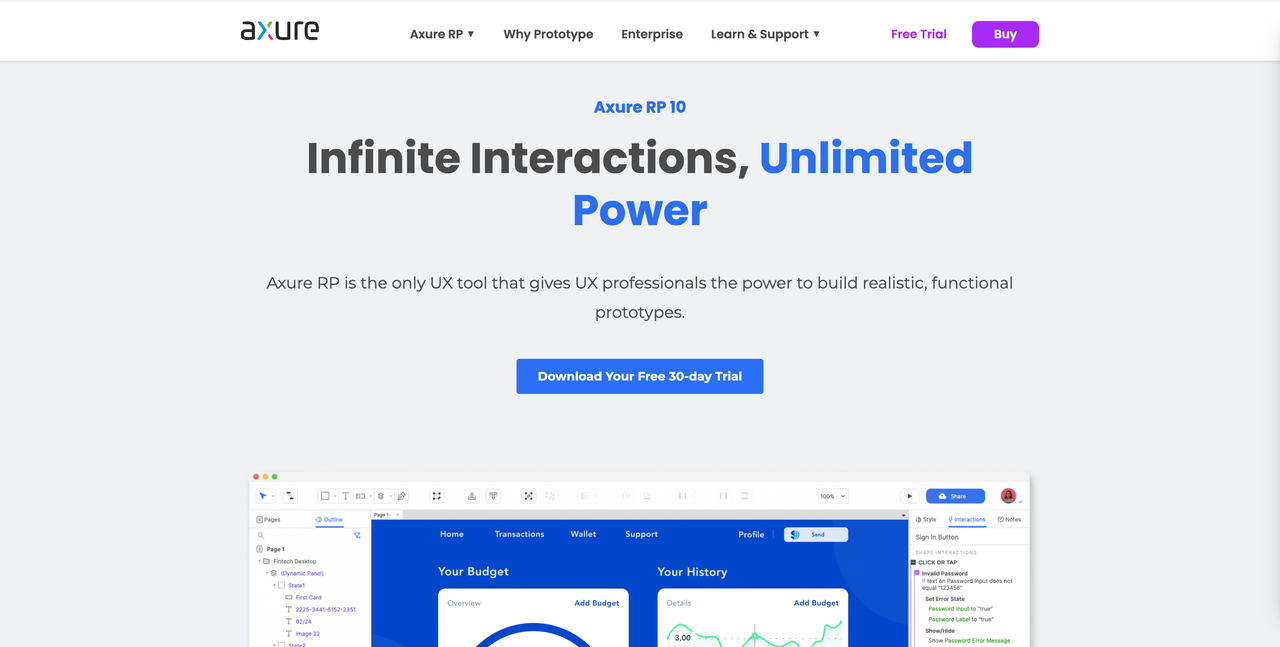
1、从元件库拖入一个复选框,起名为“原件”,并将其设置为隐藏。
从元件库中选择一个复选框元素,将其拖入画布中,为其命名为“原件”,并设置为隐藏。这个过程中,将会在元件库中找到预定义的复选框元素,该元素可供用户快速创建复选框功能的原型。
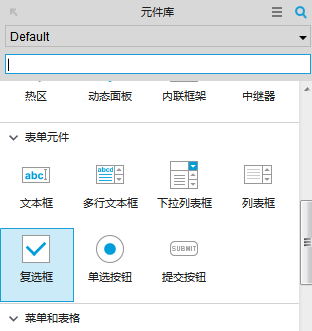
2、画一个圆角矩形作为背景,起名为“背景”。
你需要在设计工具中绘制一个圆角矩形,并将其命名为“背景”。圆角矩形的颜色可以随意选择。这个背景将会成为复选框的容器。在Axure中,你可以使用形状工具绘制圆角矩形,然后调整它的大小和颜色,最后将其命名为“背景”。
3、从元件库拖入一个对号图标,调整大小并放到矩形中间,起名为“选中”。
从元件库中拖入一个对号图标,将其调整大小并放置在圆角矩形的中间,然后将这两个元素编组并起名。在编组内部的元素命名时,将对号图标的名字设为“选中”可以方便后续的操作。
4、将矩形和对号编组,并起个名字。
将圆角矩形和对号图标进行选中并进行编组,然后为编组起个名字,方便后续操作。

5、给编组添加鼠标点击的交互动作,动作为切换复选框“原件”的选中状态。
为复选框“原件”添加两个交互动作:选中时显示“对号(选中)”,取消选中时隐藏“对号(选中)”。最后将复选框整体打包便于复制多个。如果设定选中状态为未选中,则需要先隐藏“对号”原件。

与复选框不同,单选框需要设定编组名称,并且编组的动作需要加上条件以避免重复点击。
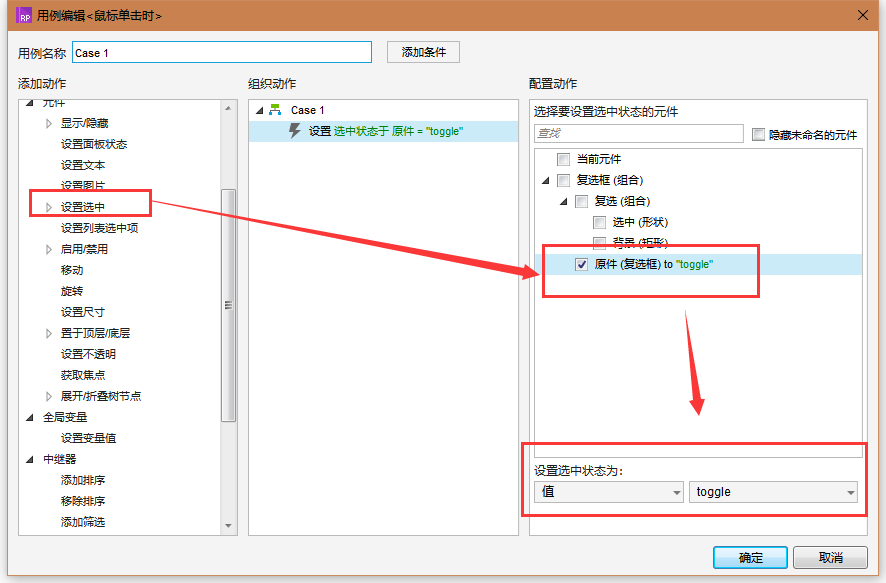
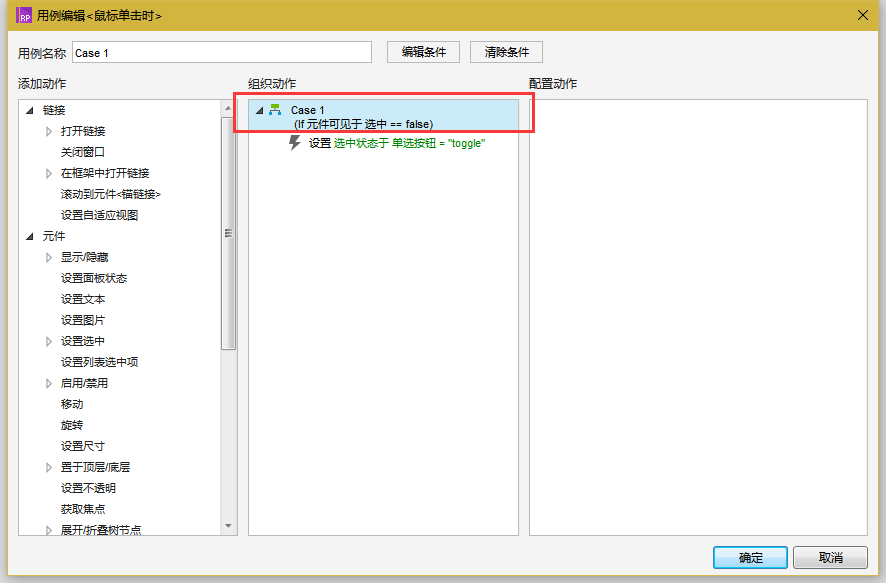
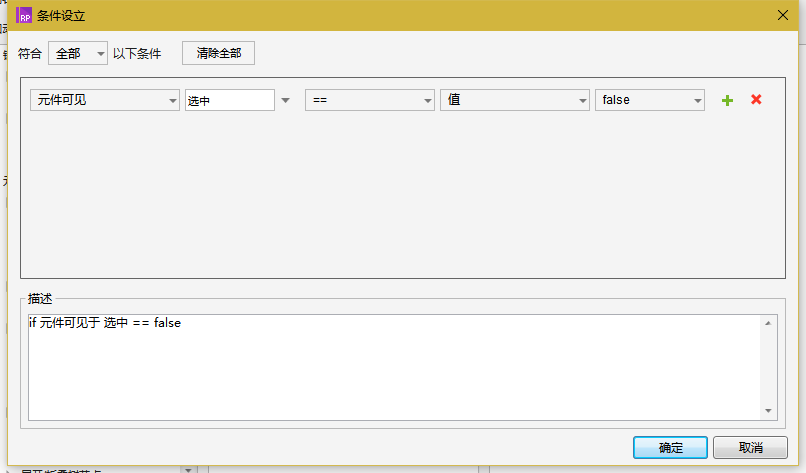
以上就是关于「Axure复选框交互的详细步骤!5 步就解决!」的全部内容,Axure的复选框交互设计是一个必备的技能,掌握它可以帮助设计师更好地完成原型设计工作。我们详细介绍了实现Axure复选框交互的步骤,通过这5个简单的步骤,读者可以轻松地解决这个问题。我们通过从元件库中拖入并设置复选框、绘制圆角矩形作为背景,添加对号图标并编组,最后添加鼠标点击的交互动作来实现Axure中的复选框交互。通过本文详细的步骤和示例,你可以轻松制作出Axure中的复选框交互,为你的设计工作带来更多的便利。
